- HOME
- DELLノートパソコン
- DELL個人ノート
- XPS17-9710
アルミ削り出し&カーボンの高級ボディ!横縦比16:10、4辺狭額、広視野角!大画面17インチ 高性能エレガント・ノート
DELL XPS 17(9710) レビュー
Tiger Lake-H(開発コード名:Tiger Lake-H45)設計のXPS 17をレビューする。コンピューターモデル名はXPS 9710 / 規制モデル名: P92F。便宜上、XPS 17(9710)と呼称する。
アルミ削り出しの贅沢ボディ、パームレストにカーボン素材を用いたエレガントな17インチノート。アスペクト比(横縦比)が16:10なので一般的な16:9のノートと比べて縦のリーチが長い。縦スクロールの多い作業では表示領域が広く扱いやすい。非光沢1920 × 1200の他、光沢タッチ3840 x 2400解像度の仕様が選べる。いずれも広視野角。3840 x 2400仕様では強化ガラスのCorning Gorilla Glass 6を採用。
バックライト・キーボード、指紋認識リーダー統合型の電源ボタン、赤外線Webカメラ、サブウーファ・スピーカーを搭載。エレガント系ノートとしてはエアーフローに優れており、デュアルファンを内蔵している。Thunderbolt 4(40Gbps)を左右側面に2基ずつ装備しており、Power Deliveryにも対応しているので、どちらからもACアダプタの接続が可能。
 今回レビューしたXPS 17(9710)の構成は、CPUに8コアのCore i9-11980HK、GPUにGeForce RTX 3060(モバイル版)搭載という、エレガントモデルとは思えないハイスペック。なお、レビュー時点では、 CPUにCore i7-11800H、Core i9-11900H、GPUにGeForce RTX 3050(モバイル版)の選択肢がみられる。
今回レビューしたXPS 17(9710)の構成は、CPUに8コアのCore i9-11980HK、GPUにGeForce RTX 3060(モバイル版)搭載という、エレガントモデルとは思えないハイスペック。なお、レビュー時点では、 CPUにCore i7-11800H、Core i9-11900H、GPUにGeForce RTX 3050(モバイル版)の選択肢がみられる。
デメリットは次の通り。多少エアーフローに工夫があってもデザイン重視のエレガントモデルなので、あまりハイスペック構成にしてもフル発揮は難しい。また、搭載しているキーボードが13型向けと同じなので、17型ノートなのにこじんまりしている。
2022年1月論評 Tiger Lake -H45 |
※レビューはあくまで実機の一例であるため、選択により各々の構成は異なる。 【寸法・重量】
|
※2022年1月20日時点のレビュー。本製品の発売日は2021年6月4日である。
レビュー実機のスペック(Tiger Lake-H モデル)
 今回、導入したXPS 17(9710)の構成および、採用されていたベンダーは以下の通り。当サイトのレビューでは手元の実機に限った情報となるため、購入者のカスタマイズ選択やメーカーの仕様変更により同一製品であっても異なる点がある。また、複数の構成販売およびカスタマイズ販売なので、どこまでが「標準搭載」なのか当方では断定できない。とにかく、実際の購入においては差異があることをご了承いただきたい。
今回、導入したXPS 17(9710)の構成および、採用されていたベンダーは以下の通り。当サイトのレビューでは手元の実機に限った情報となるため、購入者のカスタマイズ選択やメーカーの仕様変更により同一製品であっても異なる点がある。また、複数の構成販売およびカスタマイズ販売なので、どこまでが「標準搭載」なのか当方では断定できない。とにかく、実際の購入においては差異があることをご了承いただきたい。
Core i9-11980HKを搭載(これはバランス悪し)
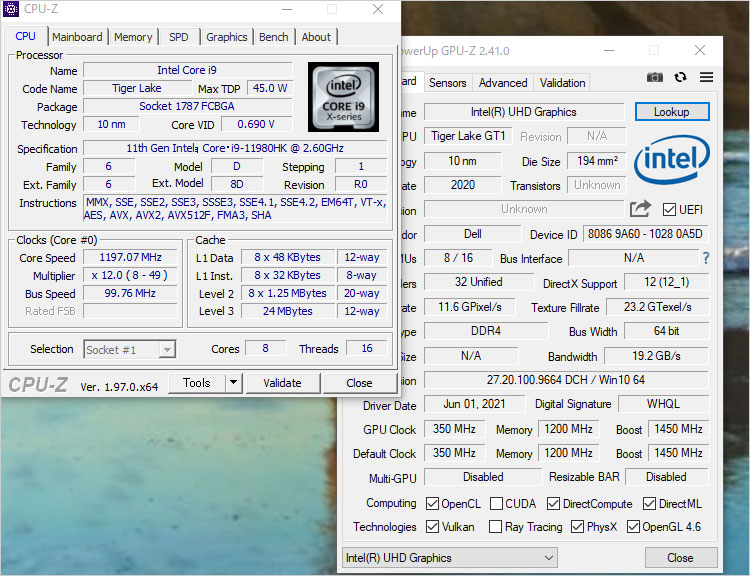 Tiger Lake-H(開発コード名:Tiger Lake-H45)の第11世代Core i9-11980HKを搭載している。Tiger Lake初の8コア実装で。HTテクノロジーによって16スレッド動作する上位版CPU。ターボブーストの最大は5 GHzもある。内蔵GPUとして「インテル UHD グラフィックス」を統合している。
Tiger Lake-H(開発コード名:Tiger Lake-H45)の第11世代Core i9-11980HKを搭載している。Tiger Lake初の8コア実装で。HTテクノロジーによって16スレッド動作する上位版CPU。ターボブーストの最大は5 GHzもある。内蔵GPUとして「インテル UHD グラフィックス」を統合している。
2021年5月にTiger Lake-Hが発表された。ゲーミングノートやクリエイター向けのハイエンド・ユーザー向け。開発コードネームはTiger Lake-H45で、TDPが標準値 45Wに設定されたCPUである。Core i9-11980HKはメーカーの設定で最大TDP 65Wまで設定できるCPUだが、XPS 17(9710)のマニュアルをみると45Wとあり、さすがにXPS 17(9710)の筐体で65Wはありえない。また、HKシリーズなので倍率ロックフリーのオーバークロックCPUだが、これもXPS 17(9710)の筐体では活用できない。
放熱システムがゴリゴリのゲーミングPCならCore i9-11980HKのポテンシャルを活かせるが、スタイリッシュ系のXPS 17(9710)にCore i9-11980HKはバランスが悪い。残る旨味は8コア実装だが、それであれば、最大クロック数は4.6GHzに下がるがCore i7-11800H で十分だろう。そもそもXPS 17(9710)に高クロックは望めない。
ちなみに、Tiger Lake-UP3やH35が「Iris Xe グラフィックス」なのに対して、インテル UHD グラフィックスにグレードダウンしている。これは設計上の都合と思われる。バッテリー温存や軽い処理のときは低消費電力の「内蔵グラフィック」が重宝されるが、その対応のため、スペックダウンしても残さざるを得なかったと思われる。
XPS 17(9710)のプラットフォーム解説
アーキテクチャ 【 Tiger Lake 設計 】について。XPS 17(9710)に関しては、Tiger Lake-H(開発コード名:Tiger Lake-H45)の項目を参照されたし。
補足コンテンツ: CPU基礎知識
- 基本的なCPUのスペック : 動作周波数(GHz)や、キャッシュメモリ、TDPなど
- 定格内の自動クロックアップ(最大~GHz)の、ターボ・ブースト・テクノロジーとは
- PCの複数同時処理! マルチコアとマルチスレッド(~コア / ~T)とは
- CPUに統合された、内蔵グラフィックとは
GeForce RTX 3060 6GB GDDR6(モバイル版)搭載
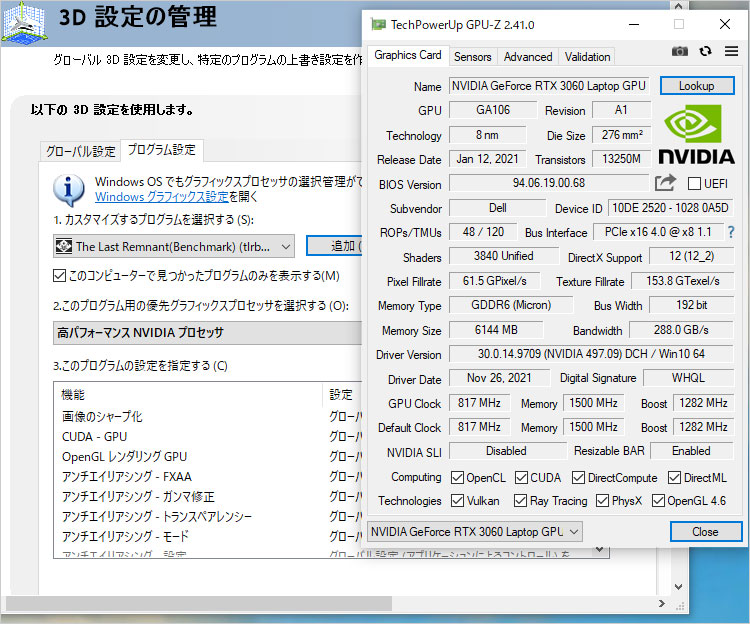 今回のXPS 17(9710)実機では “ 単体GPU ” にNVIDIA GeForce RTX 3060 6GB GDDR6(モバイル版)を搭載。ノートPC向けのモバイル版で、DELLサイトではNVIDIA GeForce RTX 3060 6GB GDDR6 [70W]・・という記載になっている。マニュアルではMax-Qと記載。RTXシリーズには、リアルタイムレイトレーシングの処理を行う RTコア、AI処理の低負荷に影響するTensorコアを実装している。
今回のXPS 17(9710)実機では “ 単体GPU ” にNVIDIA GeForce RTX 3060 6GB GDDR6(モバイル版)を搭載。ノートPC向けのモバイル版で、DELLサイトではNVIDIA GeForce RTX 3060 6GB GDDR6 [70W]・・という記載になっている。マニュアルではMax-Qと記載。RTXシリーズには、リアルタイムレイトレーシングの処理を行う RTコア、AI処理の低負荷に影響するTensorコアを実装している。
Max-Q Designとは
NVIDIA社の「Max-Q Design」とは、効率化により ” 性能とPC筐体サイズのバランスを追求した技術 ” のこと。同社GeForceシリーズを搭載するゲーミングノートPCのリファレンス・デザイン。性能を向上したり駆動時間を延ばすチューニング、放熱設計の最良化、対応ゲームの最適化などが実現化されている。メーカーとしてはワットパフォーマンス、つまり少ない電力でも効率のよい処理をするパフォーマンスを強調しているが、実質、低消費電力版。具体的には、Max-Q Design採用PCだと、従来品よりも薄型軽量化しやすい。ちなみに、Max-Qとは航空宇宙工学で使われる用語で、「最大動圧点」のこと。大気圏内で動圧が最大になる点を割り出した上で、観測ロケットなどはMax-Qに基づいた精密設計がされる。このニュアンスからネーミングされている。切り替え可能グラフィック
NVIDIA Optimus テクノロジーにより、低消費電力の内蔵GPUと切り替えられる、「切り替え可能グラフィック」となっている。今回レビュー実機の場合は、Core i9-11980HKが統合している内蔵グラフィック「インテル UHD グラフィックス」と切り替えられる。基本的にはソフトウェアによる自動切り替えだが、任意の設定は「NVIDIAコントロールパネル」で行える。
上の写真(左側)は「NVIDIAコントロールパネル」の設定画面(3D設定の管理)。「グローバル設定」はグラフィックの切り替えを全アプリにあてた設定だが、これが結構アバウトで信用できない。そのため意図したグラフィックで動作しない場合は、「プログラム設定」でアプリごとに任意のグラフィック指定をすると良い。例えば、特定のアプリを確実に単体GPUで動かしたい場合は、「プログラム設定→プログラムの選択(アプリ指定)→高パフォーマンス NVIDIAプロセッサ」にする。※画像参照
【さらに解説: NVIDIA Optimus とAMD Enduro 電力管理テクノロジー】
メインメモリ(DDR4)、液晶パネル(IPSだった)
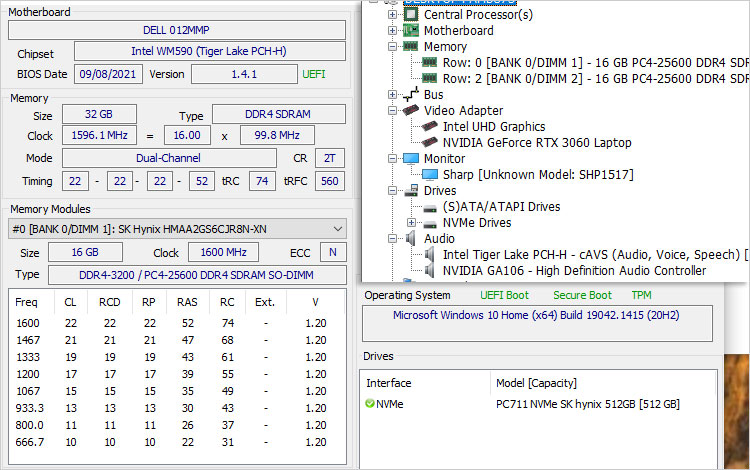 チップセットにはWM590を採用。この実機では、“ メインメモリ ” に32GB DDR4メモリを搭載。SKハイニックス製の16GBメモリを2枚搭載したデュアル・チャンネル構成となっている。マニュアルによれば、メモリスロットは2基実装しているとのこと。
チップセットにはWM590を採用。この実機では、“ メインメモリ ” に32GB DDR4メモリを搭載。SKハイニックス製の16GBメモリを2枚搭載したデュアル・チャンネル構成となっている。マニュアルによれば、メモリスロットは2基実装しているとのこと。
今回の実機は3840 x 2400のタッチディスプレイだが、搭載されていた液晶パネルはシャープのSHP1517。検索すると「IPSパネル、sRGB 100%カバー」とのこと。DELLサイト側では「Adobe 100%、DCI-P3 95-99%」のサポートと記載されている。
ストレージ(NVMe SSD)、ネットワーク(Killer Wi-Fi 6 AX1650s)
 ストレージには、512GB NVMe SSD(SKハイニックス製のPC711)を搭載。PCI Express接続のNVMe SSDなのでかなり高速なストレージである。シーケンシャルリードが3551MB/sだったので、NVMe SSDのなかでも速いほう。こればっかりは、どのベンダーが採用されるか次第だが。なお、マニュアルをみると、XPS 17-9710にはストレージ用のM.2スロットが2基ある。
ストレージには、512GB NVMe SSD(SKハイニックス製のPC711)を搭載。PCI Express接続のNVMe SSDなのでかなり高速なストレージである。シーケンシャルリードが3551MB/sだったので、NVMe SSDのなかでも速いほう。こればっかりは、どのベンダーが採用されるか次第だが。なお、マニュアルをみると、XPS 17-9710にはストレージ用のM.2スロットが2基ある。
補足コンテンツ: ストレージ知識
さらにデバイス マネージャーより、レビュー実機で搭載しているネットワーク環境をチェック(上記画像を参照)。無線LANにはKiller Wi-Fi 6 AX1650s 160MHzを搭載。Wi-Fi 6(第6世代の無線LAN規格)なので、IEEE802.11axに対応する。Wi-Fi 5(IEEE802.11ac)から通信速度が向上し、「複数端末環境における通信の安定性」、「接続する端末の省電力性」で向上している。Bluetooth にも対応。
なお、有線LANは搭載していないのでネット接続には無線環境が必須となる。または市販されているUSB接続の「有線LANアダプタ」を導入すれば対応可能。
補足コンテンツ: ネットワーク基礎知識
- 無線LANおよび、有線LANの規格について
- Bluetooth(ブルートゥース)とは ~異なるメーカーの周辺機器をまとめて無線接続
カバー・オープン・センサー搭載
 ディスプレイを開くと、自動でPCが起動する「カバー・オープン・センサー」を搭載。リッド(蓋)センサーともいう。電源ボタンを押す手間が省けるが、デメリットとして、清掃など ” 起動目的ではないとき ” にも開けば強制的に起動する。
ディスプレイを開くと、自動でPCが起動する「カバー・オープン・センサー」を搭載。リッド(蓋)センサーともいう。電源ボタンを押す手間が省けるが、デメリットとして、清掃など ” 起動目的ではないとき ” にも開けば強制的に起動する。
ユーティリティ・ソフト
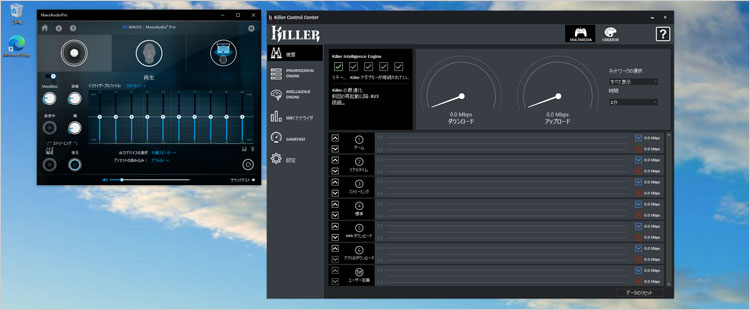 レビュー実機に搭載されていたマネージメント系のアプリ。左側のがサウンドチューニングのWaves MaxxAudio Pro 、右側のがネットワーク・モニタリングのKiller Control Center。
レビュー実機に搭載されていたマネージメント系のアプリ。左側のがサウンドチューニングのWaves MaxxAudio Pro 、右側のがネットワーク・モニタリングのKiller Control Center。
Killer Control Center
ユーティリティソフトのKiller Control Centerで、ネットワーク接続をモニタリングし、オンラインゲームのパフォーマンスを最大化することができる。KillerでははWindowsが抱えるネットワーク処理の一部を肩代わりする機能を持ち、優先度の設定に基づいてネットワーク帯域幅を最適化、および管理する。CPU負荷を低減させネットワークの遅延を抑えるため、とくにオンラインゲームでは安定した通信が確保できる。「WiFi アナライザ」ではアクセスポイントの信号強度をグラフ化。
※旧バージョンのだが概要の参考に 【 Killer Control Centerのレポート 】
Waves MaxxAudio Pro ~サウンドチューニング
サウンドチューニングにWaves MaxxAudio Proを搭載。内蔵型で出力の弱い小型スピーカーでも、デジタル処理で効果的なサウンドを展開するサウンド補正技術。 ゲームサウンドでは良好な結果を残しているのだとか。項目は、イコライザー調整ができる「再生」、ヘッドフォンでのリスニング環境調節 「Waves Nx」、声の聞こえ方を向上させる「音声」の3つ。それぞれサンプル音楽を流してサウンドテストできる。
さらに詳しく 【 Waves MaxxAudio Proの解説 】
Core i9-11980HK ベンチマークテスト
このXPS 17(9710)で搭載したCore i9-11980HKのパフォーマンスをチェックする。ベンチマークテストはCINEBENCH R15によるレンダリングだが、比較するのはパソ兄さんが過去にレビューしたPCに搭載されていたCPUである。重複するCPUでは整頓時に最高値だったものを残している) 。オレンジ色のバーが今回のCPUのスコアである。
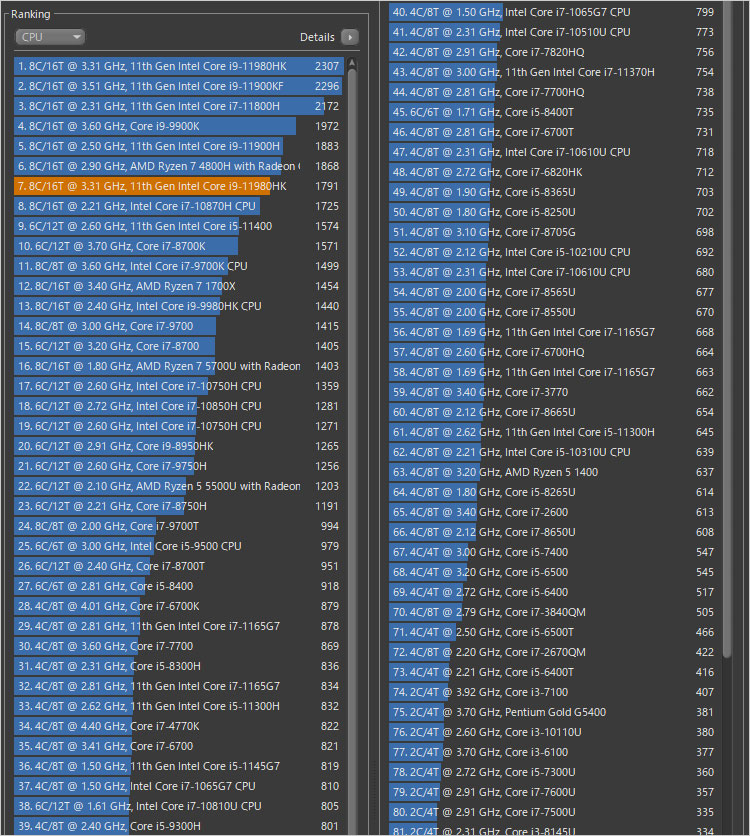 XPS 17(9710)で搭載したCore i9-11980HKの結果。マルチスレッドでスコアが「1791」だった。これまでチェックしたCPUと比べてもダントツの高さである。ただし、放熱システムが優れたゲーミングPCに搭載した、Core i9-11980HKやCore i7-11800Hより低くなっている。
XPS 17(9710)で搭載したCore i9-11980HKの結果。マルチスレッドでスコアが「1791」だった。これまでチェックしたCPUと比べてもダントツの高さである。ただし、放熱システムが優れたゲーミングPCに搭載した、Core i9-11980HKやCore i7-11800Hより低くなっている。
XPS 17(9710)もデュアルファン内蔵で、エレガント系としてはエアーフローに優れているほうだが、やはりデザイン上の限界はある。高クロックには苦手な印象を受けた。もっぱらコア数を生かした使い方のほうが性に合っている機種である。であれば、XPS 17(9710)にCore i9-11980HKはちょっと勿体無い搭載となる。コスパとのバランスも考えて、もっと下のCPUで良かろう。
CINEBENCH R15ベンチマークテストとは
ドイツMAXON社の3DCG作成ソフト「CINEMA 4D」をベースとしており、レンダリングにかかった時間などでスコアが算出される。CPUを100%稼働させるので「CPU性能指数」の目安になり、コア数が多く(スレッド数が多く)高クロックのCPUほど短時間で処理できる。主にマルチコア環境での参考になる。搭載GPUの影響はほぼ受けない。なお、CINEBENCH R15の結果がCPU性能の全てではないのでご留意を。当サイトにおける、「CINEBENCH R15ベンチマークテスト~過去レビューPCとの比較」も合わせて参考にどうぞ。ゲームのベンチマークテスト(GeForce RTX 3060 モバイル版 搭載)
Core i9-11980HKとGeForce RTX 3060 モバイル版を搭載した、XPS 17(9710)における本格ゲームのベンチマークテスト結果。GeForce RTX 3060でちゃんと動くように自動切り替えではなく、NVIDIAコントロールパネルから任意指定した。(自動認識が信用できないのがNVIDIA Optimusの面倒くさいところ)。
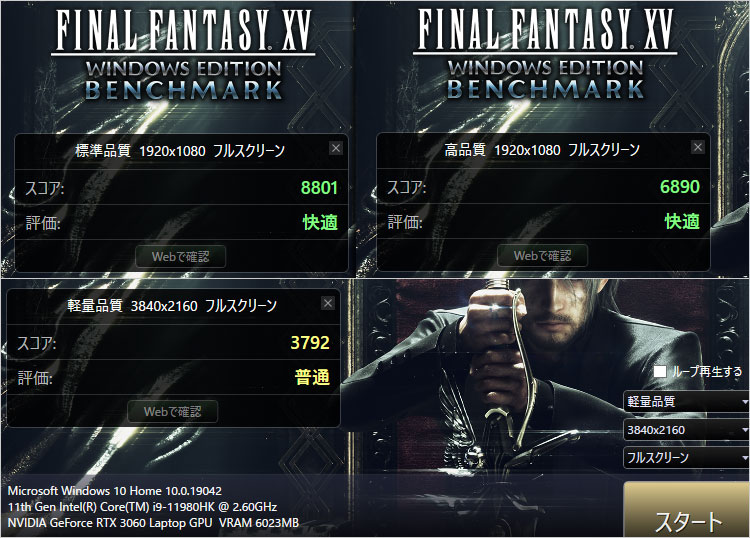 かなり高負荷なFINAL FANTASY XVのベンチマークテスト結果。
かなり高負荷なFINAL FANTASY XVのベンチマークテスト結果。
1920 × 1080 高品質 でもスコア6890で「快適」の指標。標準品質では8801で、「とても快適」の9000に迫るパフォーマンスだ。4K(3840 × 2160)では軽量品質にしたがスコア「3792」で普通とのこと。ちなみに、手元のXPS 17(9710)は3840 × 2400ディスプレイだが、ほかのPCとの比較用に3840 × 2160でテストしている。
ただ、ゲーミングノートほど冷却システムが優れているわけではなく、長時間の高負荷には懸念がある。例えプレイ可能な古いタイトルのゲームであっても、ゲーム用途に勧めているわけではない。あくまで短い時間でのパフォーマンスチェックに過ぎない。
 以下、今回の構成におけるベンチマークテスト結果のまとめ。ゲームタイトルのリンクをクリックすると、当方過去のレビューPCと比較できる。2018年~2019年頃のAlienwareゲーミングノートと張り合うレベルで、結構笑える。
以下、今回の構成におけるベンチマークテスト結果のまとめ。ゲームタイトルのリンクをクリックすると、当方過去のレビューPCと比較できる。2018年~2019年頃のAlienwareゲーミングノートと張り合うレベルで、結構笑える。
2022年1月論評 Tiger Lake -H45 |
|
|
 |
FINAL FANTASY XV・ベンチマークテスト 1920 × 1080 (標準品質 フルスクリーン) |
8801 |
| (高品質 フルスクリーン) | 6890 | |
| FINAL FANTASY XV・ベンチマークテスト 4K(3840 × 2160) (軽量品質 フルスクリーン) |
3792 | |
 |
ファイナルファンタジーXIV: 漆黒のヴィランズ (1920 × 1080 最高品質 DirectX 11 フルスクリーン) |
15069 |
 |
ファイナルファンタジーXIV: 紅蓮のリベレーター (1920 × 1080 最高品質 DirectX 11 フルスクリーン) |
15050 |
 |
ラストレムナント~2009年 (1920 × 1080 フルスクリーン) |
429.29 |
 |
ストリートファイター4~2009年 (1920 × 1080 デフォルト 垂直同期OFF フルスクリーン) |
640.00 |
 |
バイオハザード6~2013年 (1920 × 1080 品質:初期設定 DirectX 9.0c フルスクリーン) |
21706 |
 |
バイオハザード5~2009年 (1920 × 1080 DirectX 10 フルスクリーン) |
360.7 |
補足: ゲームのベンチマークテストについて
- バッテリー駆動では著しくパフォーマンスが下がるので、ACアダプタは常時接続している。
- PCの排熱性能(冷却システム)によって、CPUやGPUのパフォーマンスに影響がでるため、純粋にそのCPUやGPUだけの性能とは言えない。(ポテンシャルを引き出していない場合もある)
- CPUに統合されている内蔵グラフィックの場合(単体GPUの搭載なしの場合)は、ビデオメモリを持たないため、メインメモリが代用される。そのため、搭載するメモリによってパフォーマンスが左右されやすい。
- 3Dゲームでは美麗な描写処理を担うグラフィック(GPU)の性能が重視されるが、CPUも軽視できない。炎、煙、風、速度などの自然現象をシミュレーションする物理演算(エフェクト)や、プレイヤーが操作しないキャラクター(NPC-non player character)を動かすのは人工知能(AI)であり、それはCPUが担っている。ゆえにCPUの依存度はゲームの処理内容による。
消費電力(ワットチェッカー)
 まず、この実機での消費電力を測ってみた。コンディションは 「バッテリー満充電、ACアダプタ接続」である。アイドル時(待機時)では、ディスプレイ輝度最大時で25W、輝度最小だと18Wだった。エントリーの薄型ノートよりはややアイドル時の消費電力が高いようだ。・・・バックグラウンドで動いていたかもしんない。
まず、この実機での消費電力を測ってみた。コンディションは 「バッテリー満充電、ACアダプタ接続」である。アイドル時(待機時)では、ディスプレイ輝度最大時で25W、輝度最小だと18Wだった。エントリーの薄型ノートよりはややアイドル時の消費電力が高いようだ。・・・バックグラウンドで動いていたかもしんない。
ゲームのベンチマークテスト中では120Wあたりまで来るので、130W ACアダプタの容量ギリギリに迫っている。XPS 17(9710)はゲーミングPCと同等のパフォーマンスがあるが、長時間のゲーム用途にはオススメしない。もっぱら、グラフィック系のクリエイター向きだろう。
狭額、大画面17インチ!光沢タッチ・ディスプレイ(3840 x 2400)では、強化ガラスのCorning Gorilla Glass 6を採用!
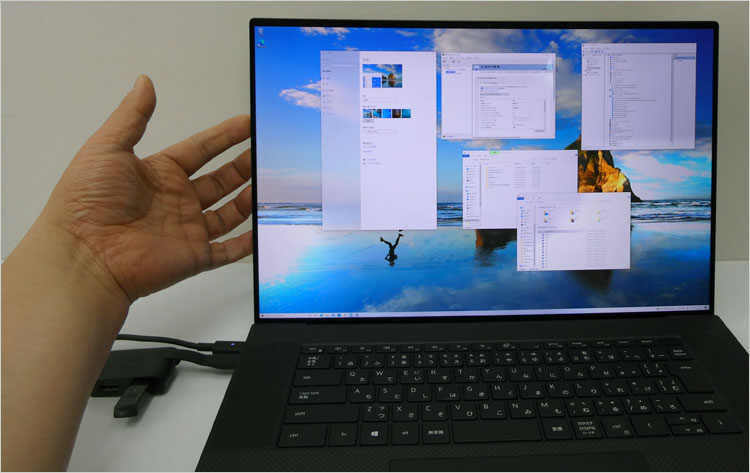 大画面の17インチ。さらに4辺狭額でスタイリッシュなフレームレス・デザイン。DELLサイトによれば、本体の面積に対して画面の比率が93.7%という。15型ノート並みの筐体に17インチ画面を搭載したとある。
大画面の17インチ。さらに4辺狭額でスタイリッシュなフレームレス・デザイン。DELLサイトによれば、本体の面積に対して画面の比率が93.7%という。15型ノート並みの筐体に17インチ画面を搭載したとある。
一般的なディスプレイよりも縦のリーチが長い、アスペクト比(横と縦の比率)16:10の画面。導入したXPS 17(9710)実機では「3840 x 2400 タッチ・ディスプレイ」なので、マウス以外にも補助的な操作ができる。
またタッチ・ディスプレイの場合、強化ガラスのCorning Gorilla Glass 6が採用されるため、耐衝撃性と耐擦傷性に優れている。反射防止コーティングも施されている。
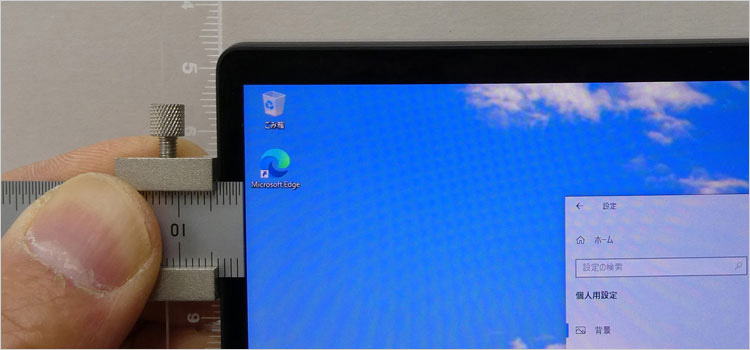 ベゼル幅はたったの4mmという狭額ディスプレイ。
ベゼル幅はたったの4mmという狭額ディスプレイ。
 ベゼルの段差がない完全なフラット画面。ディスプレイの横をみると半分天板のアルミ部分が掛かっている。
ベゼルの段差がない完全なフラット画面。ディスプレイの横をみると半分天板のアルミ部分が掛かっている。
 デュアルマイクは頂上のアルミ側に配置されている。
デュアルマイクは頂上のアルミ側に配置されている。
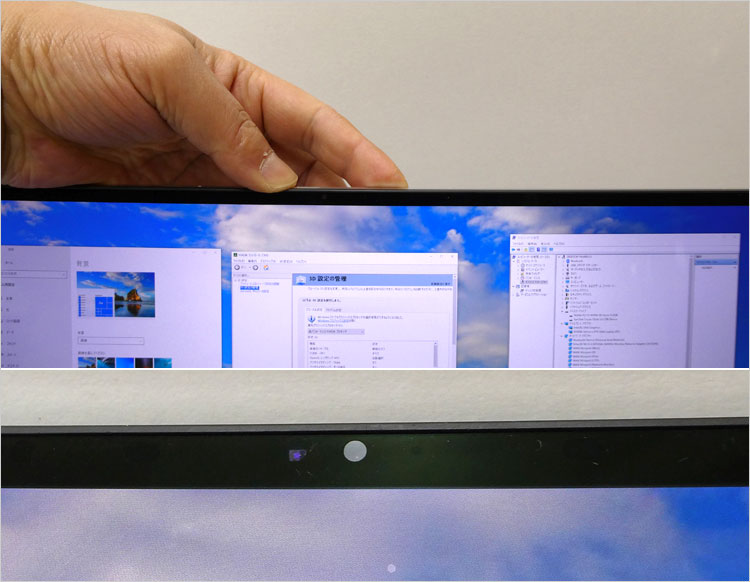 上部ベゼルも狭額ながら、2.25mmの小型Webカメラを内蔵。従来のWebカメラより数の多い4エレメント レンズが搭載されており、ノイズリダクション機能も備えているため、薄暗い環境でも実用的な画質を保てる。また赤外線カメラなので、2つの赤外線エミッタを内蔵し、ユーザーの動きを感知する。環境照明センサー内蔵。
上部ベゼルも狭額ながら、2.25mmの小型Webカメラを内蔵。従来のWebカメラより数の多い4エレメント レンズが搭載されており、ノイズリダクション機能も備えているため、薄暗い環境でも実用的な画質を保てる。また赤外線カメラなので、2つの赤外線エミッタを内蔵し、ユーザーの動きを感知する。環境照明センサー内蔵。
通常のノートより縦が長い16:10の横縦比!高解像度3840 × 2400
XPS 17(9710)では非光沢・非タッチ(1920 x 1200 解像度)の構成もあるが、レビューしている実機では光沢タッチ 高解像度 3840 × 2400となっている。1920 x 1200のパネル消費電力は5.06Wであるが、3840 × 2400は 13.73 Wであり、バッテリー駆動では不利な面がある。
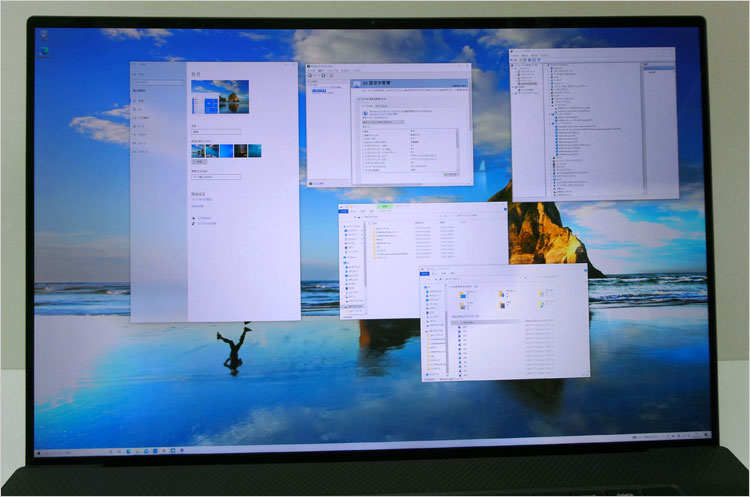 一般的な4K解像度ではアスペクト比(横と縦の比率)が16:9なので3840 × 2160であるが、このXPS 17(9710)では16:10と縦が長いので240ドット分、縦の解像度が大きい。
一般的な4K解像度ではアスペクト比(横と縦の比率)が16:9なので3840 × 2160であるが、このXPS 17(9710)では16:10と縦が長いので240ドット分、縦の解像度が大きい。
また17インチ画面に3840 × 2400は高解像度で細かい表示になるため、DELLの初期設定および推奨設定では250%拡大になっているが、基本を示すため、上の掲載写真では拡大なしのドットバイドット表示(100%)に設定し直している。
この画面サイズにしてモノスゴイ表示領域だが、テキスト読みなどでは、ドットバイドット表示は細かすぎて実用的とは言い難い。むろん、文字が潰れるわけではないのでただ極粒なだけである。多くのユーザーは適宜に拡大が必要になるだろう。ただし、アイコン画像からデータを探したり、地図の表示など俯瞰的な作業から入る場合では領域が広いため使いやすい。それに、4K動画・映画など美麗なコンテンツを楽しむなら必須となる。
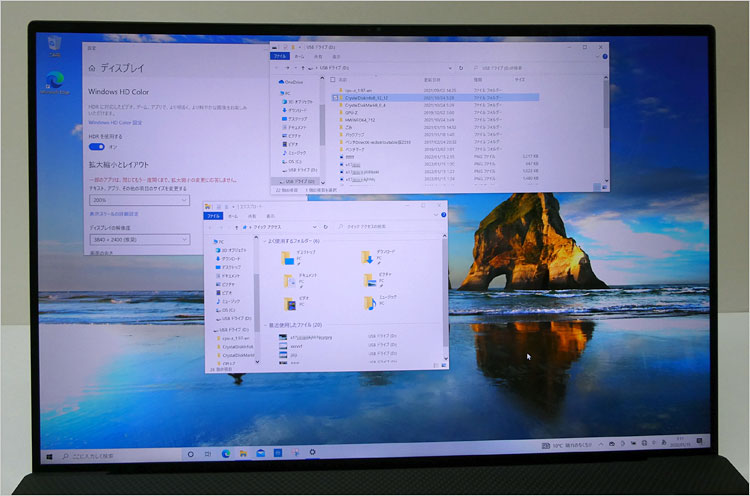 推奨設定の250%拡大では無駄に大きいと感じたので、200%に設定してみた。拡大時に発生する一般的な「にじみ問題」がネックであるが、軽減する機能も付いている。これだけの高解像度では適宜拡大することは必須となるので、アプリの関係でドットバイドット表示(100%)が絶対のユーザーは選ぶべきではない。
推奨設定の250%拡大では無駄に大きいと感じたので、200%に設定してみた。拡大時に発生する一般的な「にじみ問題」がネックであるが、軽減する機能も付いている。これだけの高解像度では適宜拡大することは必須となるので、アプリの関係でドットバイドット表示(100%)が絶対のユーザーは選ぶべきではない。
ところで、発色が鮮やかすぎて眩しい。デスクトップ画面を見ても分かる通り、明るいところの色が飛んでいる。ざっと原因を調べたらHDR(ハイ ダイナミック レンジ)がオンになっていた。HDRコンテンツを扱わないと意味がない機能と思われる。
高画質技術HDR(ハイ・ダイナミック・レンジ)・・・。一般的な液晶モニタよりも忠実な色彩・コントラスト・鮮やかさを表現するHDRの利用には、対応グラフィックカードと対応アプリ(ゲームなど)が必要。ハード面がOKでもHDR対応コンテンツはまだ少ない。
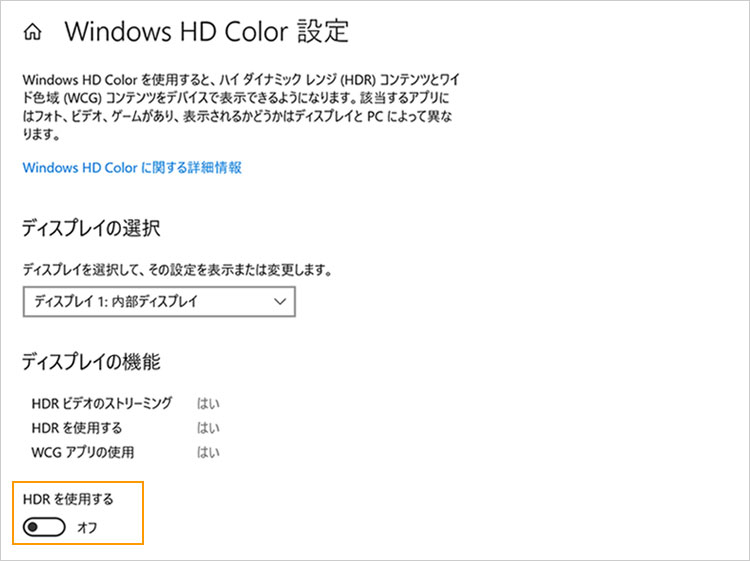 調整とか面倒くさそうなので、とりあえずHDRをオフにした。
調整とか面倒くさそうなので、とりあえずHDRをオフにした。
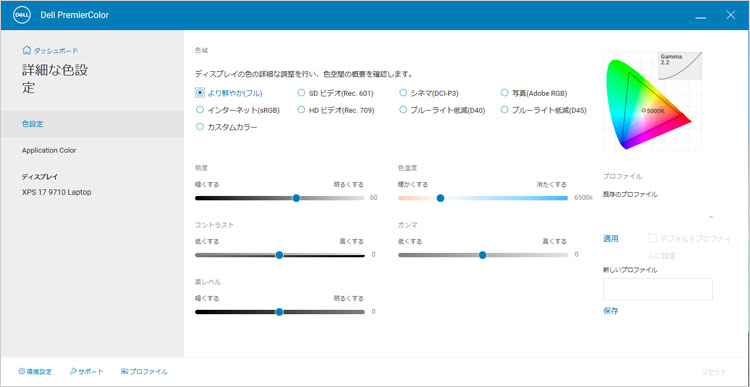 ちなみにDELL Premier Colorという付属アプリで詳細な色設定ができ、色空間を確認できる。他にはディスプレイのキャリブレーションやコンフォートモードのスケジュール管理もできる。
ちなみにDELL Premier Colorという付属アプリで詳細な色設定ができ、色空間を確認できる。他にはディスプレイのキャリブレーションやコンフォートモードのスケジュール管理もできる。
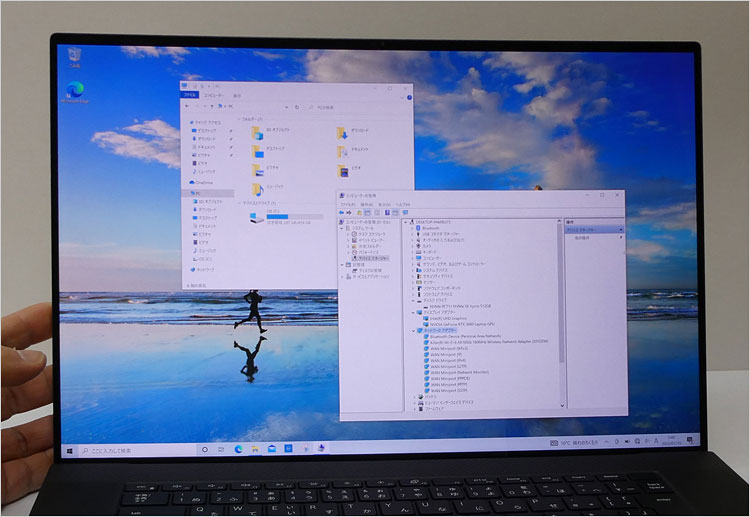 HDRオフで色が飛ぶ現象は収まった。もともと発色の鮮やかなパネルである。
HDRオフで色が飛ぶ現象は収まった。もともと発色の鮮やかなパネルである。
広視野角 IPSパネル(実機例:シャープのSHP1517)
広視野角パネルを搭載。DELLではWVA(ワイド・ビューイング・アングル)というワードをよく使っているが、直訳の通り、単に「広視野角」を指しているだけ。さらに絞り込んだ液晶パネルの種類(駆動方式)までは触れていない。駆動方式まで公表している例はごく稀である。
なお、このXPS 17(9710)実機を調べる限りでは、液晶パネルにシャープのSHP1517を搭載している。検索するとスペックも知ることができ、「IPSパネル、sRGB 100%カバー」とのこと。
 広視野角だと、極端な角度から視聴しても、色ムラや色調反転などの色度変移が起きにくい。複数人で観るようなシチュエーション、つまり様々な角度から視聴する場合にも好都合。反射防止コーティングもあってか、ベタッと黒くならない。
広視野角だと、極端な角度から視聴しても、色ムラや色調反転などの色度変移が起きにくい。複数人で観るようなシチュエーション、つまり様々な角度から視聴する場合にも好都合。反射防止コーティングもあってか、ベタッと黒くならない。
 真っ暗闇、つまり画面への光の反射がほぼない状態での視野角。
真っ暗闇、つまり画面への光の反射がほぼない状態での視野角。
補足コンテンツ: ディスプレイ基礎知識
- 広視野角とは : 液晶パネル(TFT液晶)の駆動方式
- ディスプレイ表面処理 ~ 光沢(グレア)と非光沢(ノングレア)
- ドットバイドット表示とは : 解像度と画素(ドット)
- 「 画面サイズと解像度 」 の組み合わせ比較
アルミ削り出しの高級筐体!XPS 17(9710)のデザイン
 XPS 17(9710)は全体がアルミボディ。CNC機械加工によって、アルミの塊(インゴット)から削り出された高級ボディである。CNCとは「Computer Numerical Control」の略であり、アルミの削り出し工程において、移動量や移動速度などにコンピュータ数値制御を用いている。削り出されたアルミボディはつなぎ目が少ないユニボディであり、鋳造ボディよりも高い堅牢性と美しい質感を持つ。また、アルマイト加工(陽極酸化処理)がされている。酸化皮膜を生成させる表面処理で、これにより耐食性と耐摩耗性が向上する。
XPS 17(9710)は全体がアルミボディ。CNC機械加工によって、アルミの塊(インゴット)から削り出された高級ボディである。CNCとは「Computer Numerical Control」の略であり、アルミの削り出し工程において、移動量や移動速度などにコンピュータ数値制御を用いている。削り出されたアルミボディはつなぎ目が少ないユニボディであり、鋳造ボディよりも高い堅牢性と美しい質感を持つ。また、アルマイト加工(陽極酸化処理)がされている。酸化皮膜を生成させる表面処理で、これにより耐食性と耐摩耗性が向上する。
 天板中央のDELLロゴ。ステンレス・スチール・シートからレーザー・カットで切り出した「DELLロゴ」を、彫り込んでハメている。DELLサイトによれば、これは手作業で取り付けているという。
天板中央のDELLロゴ。ステンレス・スチール・シートからレーザー・カットで切り出した「DELLロゴ」を、彫り込んでハメている。DELLサイトによれば、これは手作業で取り付けているという。
 外装的なアルミ筐体のノート製品と違って、“ 金属の塊感 ” がずっしりと伝わってくる。「CNC機械加工のアルミ削り出し」のコンテンツも参考にどうぞ。
外装的なアルミ筐体のノート製品と違って、“ 金属の塊感 ” がずっしりと伝わってくる。「CNC機械加工のアルミ削り出し」のコンテンツも参考にどうぞ。
 カーボン・ファイバー複合材を採用したパームレストとなっている。これについては後述する。キーボードの左右にはサブウーファも搭載。
カーボン・ファイバー複合材を採用したパームレストとなっている。これについては後述する。キーボードの左右にはサブウーファも搭載。
ダイヤモンドカットのエッジ
 周囲ではダイヤモンドカットで金属の面取りが美しい。ヘアライン加工もされている。
周囲ではダイヤモンドカットで金属の面取りが美しい。ヘアライン加工もされている。
 前面側も同様。鋭利にならないよう角も面取りされている。
前面側も同様。鋭利にならないよう角も面取りされている。
前面
 前面のデザイン。中央にはステータスライトを配置している。
前面のデザイン。中央にはステータスライトを配置している。
 ステータスライト(バッテリーライト )の点灯中の様子。
ステータスライト(バッテリーライト )の点灯中の様子。
右側面 / 左側面
 右側面の様子。底面にかけて傾斜になっており、そこにスピーカーが配置されている。
右側面の様子。底面にかけて傾斜になっており、そこにスピーカーが配置されている。
 左側面。19.5mmと極薄ながら、アルミ削り出し筐体なので非常に頑丈。堅牢性もひしひし伝わってくる。
左側面。19.5mmと極薄ながら、アルミ削り出し筐体なので非常に頑丈。堅牢性もひしひし伝わってくる。
 このXPS 17-9710実機は2.469 kgで軽くはないが、これだけ薄型だとかさ張らないのでカバンへの収まりは良い。17型ノートを持ち歩くのもさほど苦ではなさそうだ。(個人差あり)
このXPS 17-9710実機は2.469 kgで軽くはないが、これだけ薄型だとかさ張らないのでカバンへの収まりは良い。17型ノートを持ち歩くのもさほど苦ではなさそうだ。(個人差あり)
背面
 背面。外観は横長のヒンジ・デザイン(構造上は内側に2つのヒンジ)で、ヘアライン加工がされている。下方で隙間から覗かせるように排気口が確認できる。
背面。外観は横長のヒンジ・デザイン(構造上は内側に2つのヒンジ)で、ヘアライン加工がされている。下方で隙間から覗かせるように排気口が確認できる。
排気口
 排気口を詳しく見てみると、ディスプレイ開閉の僅かな隙間から排気されるエアーフローだ。内側(ディスプレイ表面)に向かっての排気は無い。ここはゲーミングノートと違って、スタイリッシュ・デザインを優先させた所以。いくらハイパフォーマンスでも長時間の高負荷ゲームプレイは懸念が残る要素。なのでゲーム用途にはお勧めしない。断続的に高処理が求められる用途のほうが安定して使えると思われる。
排気口を詳しく見てみると、ディスプレイ開閉の僅かな隙間から排気されるエアーフローだ。内側(ディスプレイ表面)に向かっての排気は無い。ここはゲーミングノートと違って、スタイリッシュ・デザインを優先させた所以。いくらハイパフォーマンスでも長時間の高負荷ゲームプレイは懸念が残る要素。なのでゲーム用途にはお勧めしない。断続的に高処理が求められる用途のほうが安定して使えると思われる。
 底面側から見る排気口。
底面側から見る排気口。
ヒンジ
 「ツインコイル プレス フィット ヒンジ」とかいう蝶番の設計で、スムーズにディスプレイを開けるとのこと。確かに本体を押さえつけなくても浮かぶことなくディスプレイが開ける。ただ先端が細いため、開くために指を差し入れる段階では開けづらい。なお、開いた後もディスプレイはさほどプラプラしないので、タッチ操作がしやすい。
「ツインコイル プレス フィット ヒンジ」とかいう蝶番の設計で、スムーズにディスプレイを開けるとのこと。確かに本体を押さえつけなくても浮かぶことなくディスプレイが開ける。ただ先端が細いため、開くために指を差し入れる段階では開けづらい。なお、開いた後もディスプレイはさほどプラプラしないので、タッチ操作がしやすい。
 ディスプレイは最大でここまで開く。一般的な用途であれば十分開くほうだろう。
ディスプレイは最大でここまで開く。一般的な用途であれば十分開くほうだろう。
底面には、美しいレーザー・カットのXPSロゴ
 底面も無論アルミ削り出し。横長の吸気口スリットを配置。隙間からデュアルファンの内蔵が確認できる。GPUに対して独自のデュアル オポジット アウトレット ファンを搭載しているとのことだが、詳しい仕組みは不明。下方にある法令に関する情報はレーザーで刻印。高級モデルならではの「プレミアム感」が随所にみられる。
底面も無論アルミ削り出し。横長の吸気口スリットを配置。隙間からデュアルファンの内蔵が確認できる。GPUに対して独自のデュアル オポジット アウトレット ファンを搭載しているとのことだが、詳しい仕組みは不明。下方にある法令に関する情報はレーザーで刻印。高級モデルならではの「プレミアム感」が随所にみられる。
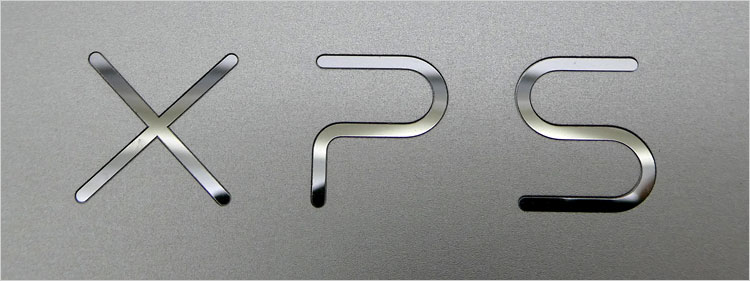 底面中央のXPSロゴ。ステンレス・スチール・シートからレーザー・カットで切り出した「XPSロゴ」を、彫り込んでハメている。DELLサイトによれば、これは手作業で取り付けているという。
底面中央のXPSロゴ。ステンレス・スチール・シートからレーザー・カットで切り出した「XPSロゴ」を、彫り込んでハメている。DELLサイトによれば、これは手作業で取り付けているという。
 斜め角度から底面を見た様子。底面にかけて緩やかに傾斜したデザイン。スタンドゴムは前方に2箇所。排気口に近い後方には土手のように長いスタンドゴムが配置されている。これは排気熱を吸気しないようにブロックしている設計のようだ。
斜め角度から底面を見た様子。底面にかけて緩やかに傾斜したデザイン。スタンドゴムは前方に2箇所。排気口に近い後方には土手のように長いスタンドゴムが配置されている。これは排気熱を吸気しないようにブロックしている設計のようだ。
 ほぼ底面寄りだが、傾斜になった面にスピーカーを配置。ステレオスピーカーなので左右両端に配置されている。2W(ピーク時2.5W)のスピーカーだが、この規模にしてはサウンドクオリティはわりと良い。さすがに大勢に向けた大音量は厳しいが、プライベートの娯楽ではこれで十分かと思われる。
ほぼ底面寄りだが、傾斜になった面にスピーカーを配置。ステレオスピーカーなので左右両端に配置されている。2W(ピーク時2.5W)のスピーカーだが、この規模にしてはサウンドクオリティはわりと良い。さすがに大勢に向けた大音量は厳しいが、プライベートの娯楽ではこれで十分かと思われる。
装備端子の詳細
 左側面では、Thunderbolt 4(40Gbps)×2基、SDカードスロット、ヘッドセット端子を配置。従来、microSDカード・スロット装備というのが多かった、標準のSDカードスロットサイズになって、使い勝手がよくなった。
左側面では、Thunderbolt 4(40Gbps)×2基、SDカードスロット、ヘッドセット端子を配置。従来、microSDカード・スロット装備というのが多かった、標準のSDカードスロットサイズになって、使い勝手がよくなった。
 右側面では、セキュリティロック・スロット、Thunderbolt 4(40Gbps)×2基を配置。
右側面では、セキュリティロック・スロット、Thunderbolt 4(40Gbps)×2基を配置。
Thunderbolt 4 端子について
Thunderbolt 4 はUSB Type-C端子を使っているが、規格上、ほかのインターフェースにも対応している。XPS 17(9710)のクイックスタートガイドを交えて確認してみよう。
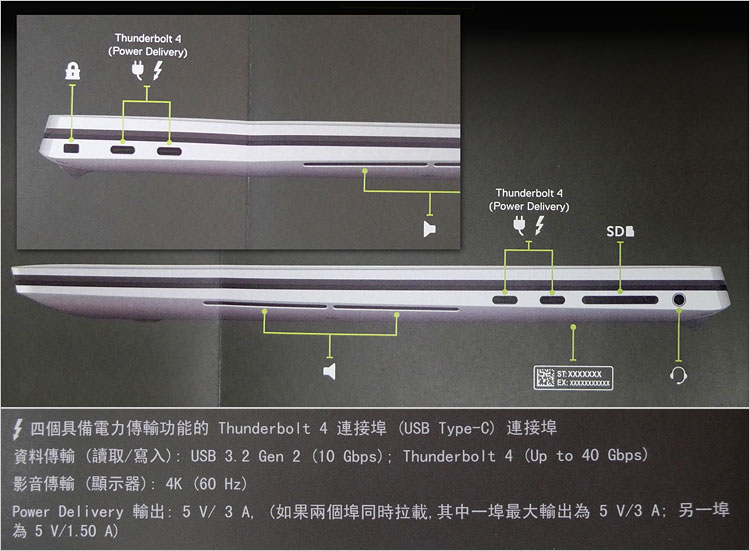 クイックスタートガイドによる記載。Thunderbolt 4(40Gbps)を4基実装。Power Deliveryに対応しているので、ACアダプタは左右側面どちらからも接続できる。またThunderbolt 4は「USB4 規格」に準拠しているので、USB 3.2-Gen2(1レーン・10Gbps)、Display Port にも対応する。
クイックスタートガイドによる記載。Thunderbolt 4(40Gbps)を4基実装。Power Deliveryに対応しているので、ACアダプタは左右側面どちらからも接続できる。またThunderbolt 4は「USB4 規格」に準拠しているので、USB 3.2-Gen2(1レーン・10Gbps)、Display Port にも対応する。
なお、シリアルバスの端子(インターフェース)が複雑かつ難解化してきたので、以下に概要をまとめている。面倒くさいなら、飛ばしてOK。
補足コンテンツ : インターフェース
近年、接続端子に関わるインターフェースが複雑化しており、ここで情報を整理しておく。
USB 3.2への改称について
2017年に「USB 3.2」が発表された。これまでのUSB 3.0 および USB 3.1は伝送路が「1レーン」であるが、これを「2レーン」に束ねることで高速化した。ここで面倒くさい事に、従来(1レーン)のUSB 3.0、USB 3.1を取り込む形で改称がされ、すべて名称は「USB 3.2」で統一された。つまり、「1レーンのUSB 3.2」と、「2レーンのUSB 3.2」が存在する。現在では1レーンが多いので、ややこしくなったら旧称に置き換えるとよい。
- USB 3.2 Gen1 (1レーン・5Gbps) = 旧称 : USB 3.0 / USB 3.1-Gen1
- USB 3.2 Gen2 (1レーン・10Gbps) = 旧称 : USB 3.1-Gen2
- USB 3.2 Gen 2x2 (2レーンで20Gbps) ※コネクタはUSB Type-Cのみ
※2019年2月、策定団体のUSB Implementers Forum 【USB-IF】 によって「USB 3.2」と名称変更。※過去にアップしたレビュー記事では修正を入れないのでご留意を。※USB Type-Cは単なるコネクタ形状の規格であるため、どの転送規格に対応するかは各々異なる。
Power Delivery
Power Delivery(USB PD)とは「USB電力拡張規格」のこと。大きなメリットとして、容量さえクリアできれば市販のPower Delivery対応ACアダプターを使うことができる(これでメーカー専用ACアダプタの縛りから解放される)。また策定された規格としては、ホスト側から電力を得て“ 数珠つなぎ式 ” で次々に対応周辺機器へ電源供給ができる。さらに詳しくは、“ Power Deliveryについて ” のコンテンツで解説している。
Thunderbolt 4
Thunderbolt 4 規格はUSB Type-C端子を使った “ 最も完全なインターフェース ” と言われ、多くのインターフェースに対して上位互換があり総合的に活用できるのが特長。
Thunderbolt 3と同様、双方向でそれぞれ40Gbpsの転送速度。PCI Express 3.0の4レーンを使うなど前世代から性能の底上げがある。PCIeの転送速度は32Gbps。供給できる電源は15W。策定された規格としては8Kディスプレイへの接続に対応、4Kディスプレイでは2台までの同時接続が可能となった。「ユニバーサル ケーブル」で統合されており、互換性を保持したままで最長2mまで対応。またThunderbolt 4は「USB4 規格」に準拠しているので以下も参照。
USB4
USB4は 「USB 3.2、USB 2.0、Thunderbolt 3」 をひとつにまとめた通信プロトコル。USB Type-Cコネクタを採用している。電源供給には 「Power Delivery」 をサポート。USB 3.2では不可だったDisplayPortやPCI Expressの転送が可能。映像出力にはUSB4(実質的にはベースがDisplayPort)および、DisplayPortに対応する。※注意事項として、USB 3.2 Gen 2x2(2レーンの20Gbps)の対応は規格外なので、これに対応するか否かは各PCの対応次第となる。
もっと知りたい、インターフェースの基礎知識
- 周辺機器とつなぐ端子の知識 : 接続端子(シリアルバス規格)の解説
- ディスプレイと接続する端子の知識 : ディスプレイ端子の解説
- アナログ音声端子の色分けなどの基礎知識 : サウンドデバイスの解説
Thunderbolt 4(USB Type-C端子)の使用例
 付属していたUSB-A/ HDMI変換アダプタを接続した様子。ACアダプタのUSB Type-C端子とは干渉しない。DELLサイトでは「USB-C to USB-A v3.0およびHDMI v2.0変換アダプター」と呼ばれており(なげ~な)、標準付属とのこと。
付属していたUSB-A/ HDMI変換アダプタを接続した様子。ACアダプタのUSB Type-C端子とは干渉しない。DELLサイトでは「USB-C to USB-A v3.0およびHDMI v2.0変換アダプター」と呼ばれており(なげ~な)、標準付属とのこと。
 XPS 17(9710)は本体が非常に薄いが、一般的な厚みのスティック状USBメモリなら地面にぶつかることなく接続できる。ただし、ケーブルじゃないストレートのType-C変換コネクタ(別の市販品)を使った場合、2つ並べるのはやや厳しい間隔。
XPS 17(9710)は本体が非常に薄いが、一般的な厚みのスティック状USBメモリなら地面にぶつかることなく接続できる。ただし、ケーブルじゃないストレートのType-C変換コネクタ(別の市販品)を使った場合、2つ並べるのはやや厳しい間隔。
130W ACアダプタの付属(GeForce RTX 3060搭載時)
 GeForce RTX 3060(Laptop GPU版)搭載のXPS 17(9710)に付属した、130WのACアダプタは、DA130PM170だった。Type-Cコネクタのタイプ。
GeForce RTX 3060(Laptop GPU版)搭載のXPS 17(9710)に付属した、130WのACアダプタは、DA130PM170だった。Type-Cコネクタのタイプ。
 詳しい紹介は、DA130PM170のレビューを参考に。
詳しい紹介は、DA130PM170のレビューを参考に。
贅沢なカーボン・ファイバーの、パームレスト
 カーボン・ファイバー複合材を採用したパームレストとなっている。カーボン・ファイバーとは、強化材として炭素繊維を編み込んだ繊維強化プラスチック(CFRP)である。高い強度と軽さが特長で、テニスラケットようなスポーツ用品、自動車などの産業製品、耐震補強など建築分野でも採用されている。生産はコスト高なので、耐久性の求められる局所でしか使われない場合がほとんどである。詳しくは、「繊維強化プラスチックの採用」を参考にしてほしい。
カーボン・ファイバー複合材を採用したパームレストとなっている。カーボン・ファイバーとは、強化材として炭素繊維を編み込んだ繊維強化プラスチック(CFRP)である。高い強度と軽さが特長で、テニスラケットようなスポーツ用品、自動車などの産業製品、耐震補強など建築分野でも採用されている。生産はコスト高なので、耐久性の求められる局所でしか使われない場合がほとんどである。詳しくは、「繊維強化プラスチックの採用」を参考にしてほしい。
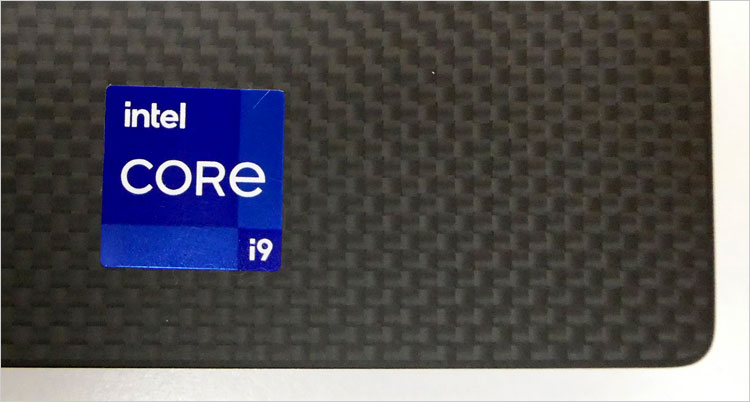 繊維もデザイン性を高めている。シリコン・コーティングが施されており、しっとりした手触りになっている。
繊維もデザイン性を高めている。シリコン・コーティングが施されており、しっとりした手触りになっている。
 非常に大きいタッチパッド。
非常に大きいタッチパッド。
 キーボードの左右にもスピーカーを配置。先述の通り、スピーカーは底面寄りの傾斜部に配置されているが、パームレスト側にも配置しているとのこと。マニュアルにもスピーカーと記載されていた。また仕様のところで「サブウーハー出力 対応」とあるので、ここのことだと思われる。このパンチングメッシュ、真上から見ると一部だけ小さく貫通している。
キーボードの左右にもスピーカーを配置。先述の通り、スピーカーは底面寄りの傾斜部に配置されているが、パームレスト側にも配置しているとのこと。マニュアルにもスピーカーと記載されていた。また仕様のところで「サブウーハー出力 対応」とあるので、ここのことだと思われる。このパンチングメッシュ、真上から見ると一部だけ小さく貫通している。
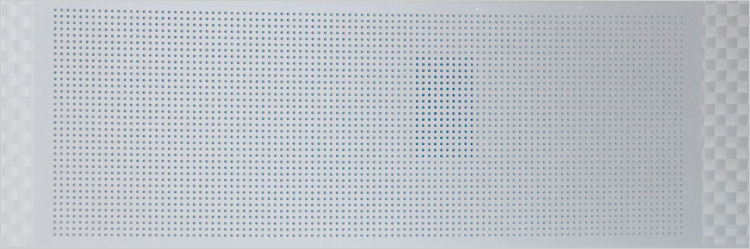 確認しづらいので、写真補正により貫通孔を顕にしてみる。中央から少し下辺りにXPS 17(9710)のファンクションキーくらいの小さな貫通孔がある。つまり見た目ほど大層なスピーカーではない。
確認しづらいので、写真補正により貫通孔を顕にしてみる。中央から少し下辺りにXPS 17(9710)のファンクションキーくらいの小さな貫通孔がある。つまり見た目ほど大層なスピーカーではない。
XPS 17(9710)のキーボード
 次は、XPS 17(9710)で搭載されているキーボード。
次は、XPS 17(9710)で搭載されているキーボード。
 ホームポジションの様子。タッチパッドの大きさはちょっと弊害になりうる。Windows側で機能停止にできるが、キーボードで楽にオンオフできると良かったのだが・・。
ホームポジションの様子。タッチパッドの大きさはちょっと弊害になりうる。Windows側で機能停止にできるが、キーボードで楽にオンオフできると良かったのだが・・。
 ディスプレイが縦長ということは、パームレストも長めである。そのため、広々、手をどっしりと乗せることができる。
ディスプレイが縦長ということは、パームレストも長めである。そのため、広々、手をどっしりと乗せることができる。
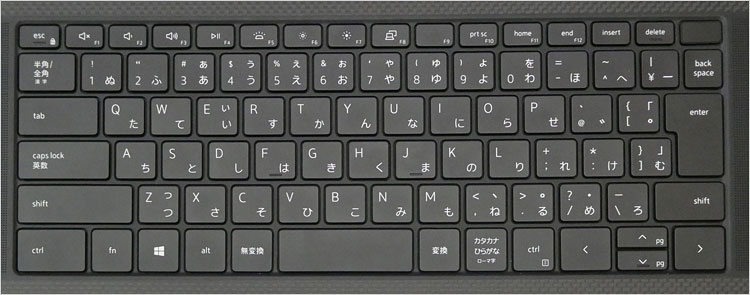 XPS 17(9710)で搭載されているキーボードパーツ。バックライト搭載仕様になっている。この型のキーボードは13型のDELLノートでも流用されており、XPS 17(9710)は17型ノートなので一回り小さいキーボードが載せられた状態である。
XPS 17(9710)で搭載されているキーボードパーツ。バックライト搭載仕様になっている。この型のキーボードは13型のDELLノートでも流用されており、XPS 17(9710)は17型ノートなので一回り小さいキーボードが載せられた状態である。
XPS 17(9710)では、「XPS 13-9300などで採用されている型のキーボード」を搭載している。詳細はこのキーボード単体のレビューを参考にしていただきたい。キー配列とキーピッチの情報、デザインなど掲載画像が特大サイズなので、以下のリンク先にて細部までチェックしてみよう。
【レビュー: XPS 13-9300などで採用されている、同型キーボード 】
ゆえにキーボード詳細は省略するが、XPS 17(9710)で撮影したものを引き続きどうぞ!なお、キーストロークや押下圧は、同型キーボードであってもPCごとに差異があるようなので、XPS 17(9710)固有のものとしてこのページにて言及する。
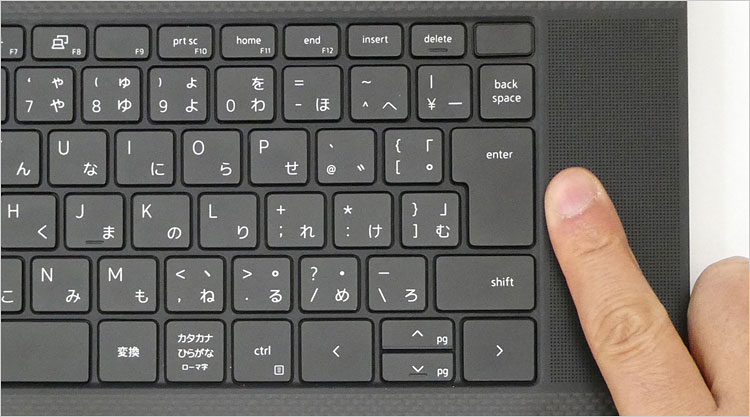 XPS 17(9710)のキーボード、右側。従来より、EnterやBackSpaceが大きくなり、使いやすくなった。
XPS 17(9710)のキーボード、右側。従来より、EnterやBackSpaceが大きくなり、使いやすくなった。
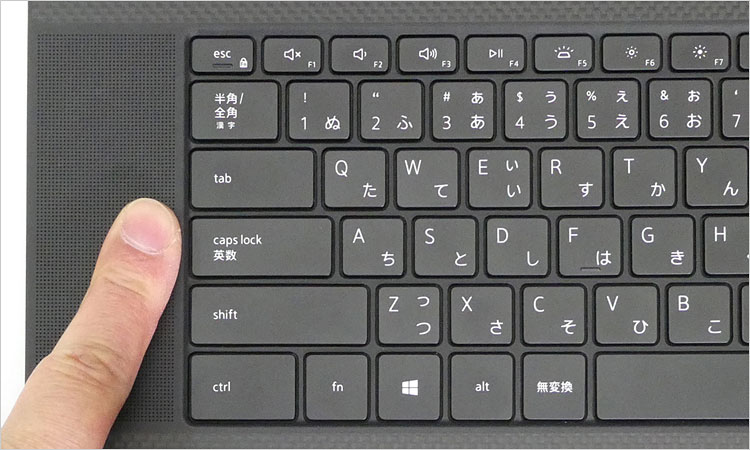 左側。半角/全角が大きくなって良好。
左側。半角/全角が大きくなって良好。
 右上の端に配置された電源ボタン。クイックスタートガイドではオプション扱いになっている、「指紋認識リーダー統合型の電源ボタン」。ボタン表面がフラットになっており、センサーになっている。(Windows Hello対応)
右上の端に配置された電源ボタン。クイックスタートガイドではオプション扱いになっている、「指紋認識リーダー統合型の電源ボタン」。ボタン表面がフラットになっており、センサーになっている。(Windows Hello対応)
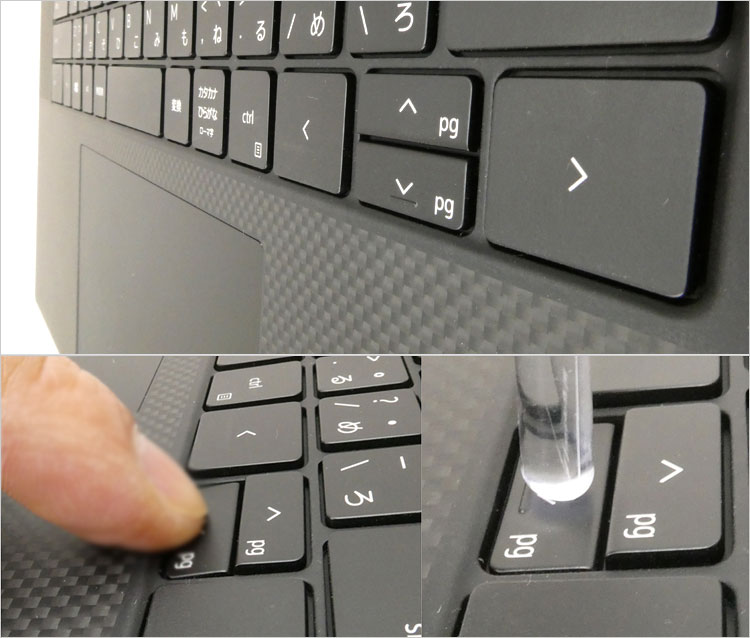 このキーボード・パーツというより、XPS 17(9710)のキーボード配置で気になる点がひとつ。ディスプレイを畳むという使用上、キーボードは本体の窪地に配置されている。その窪地のデザインは様々あるが、XPS 17(9710)はストンとかなりストレートな窪地になっている。
このキーボード・パーツというより、XPS 17(9710)のキーボード配置で気になる点がひとつ。ディスプレイを畳むという使用上、キーボードは本体の窪地に配置されている。その窪地のデザインは様々あるが、XPS 17(9710)はストンとかなりストレートな窪地になっている。
そのため、小さく手前に配置されている「下カーソル」を押すのに、段差部分に指の腹が突っかかる。指先が太いマンは、段差を支点にしてクリクリ押す癖をつけるとか、XPS 17(9710)に合わせた操作が必要になるかもしれない。
ほかのキーはある程度のサイズがあるため気にはならない。ファンクションキーは小さいが、指先が斜め前に向く姿勢になるのであまり干渉にならない。強いて挙げるなら角にあるescキーがちょっと突っかかるかな。
 マニュアルにはキーストロークの記載なし。なので少し改造した直尺で測量した。0.1mm単位なんて家庭で厳密に測れるわけないが、可能な限りチェックしてみる。1.5mmを指しているが歪みとかを考慮しても1.3~1.4mmはありそう。そこそこの打鍵感はある。
マニュアルにはキーストロークの記載なし。なので少し改造した直尺で測量した。0.1mm単位なんて家庭で厳密に測れるわけないが、可能な限りチェックしてみる。1.5mmを指しているが歪みとかを考慮しても1.3~1.4mmはありそう。そこそこの打鍵感はある。
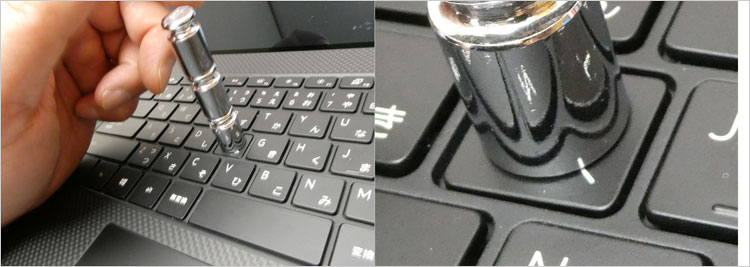 押下圧は原始的に分銅を乗せて目安程度に測ったが、60g耐えるキーもあればちょっと耐えられないキーがいくつかあった。僅差で耐えられないと思われるので、60gあたりの平均的な押下圧と思われる。実際タイピングしてみても軽い印象はない。
押下圧は原始的に分銅を乗せて目安程度に測ったが、60g耐えるキーもあればちょっと耐えられないキーがいくつかあった。僅差で耐えられないと思われるので、60gあたりの平均的な押下圧と思われる。実際タイピングしてみても軽い印象はない。
※備考:当方独自の「キーストローク&押下圧の情報集」により、キーストロークでは「1.2~1.4mm」を標準的、押下圧では60gを基準としている。(あくまで、2022年度版のマイ基準であり、DELLノートパソコン・レビューで感想を述べるための基準値である。これが正解というつもりはない)
 バックライト・キーボード機能を搭載している。マニュアルによれば標準搭載とのこと。F5を繰り返し押すことで、ライトのオンオフおよび、2段階の調光可能。薄暗い会議室や、寝室などとっさの使用でも室内照明を点けずに操作することができ、わりと重宝する機能である。機能がオンのときは、キーに触れると自動的に点灯する。しばらく操作をしないと自然に消灯する。
バックライト・キーボード機能を搭載している。マニュアルによれば標準搭載とのこと。F5を繰り返し押すことで、ライトのオンオフおよび、2段階の調光可能。薄暗い会議室や、寝室などとっさの使用でも室内照明を点けずに操作することができ、わりと重宝する機能である。機能がオンのときは、キーに触れると自動的に点灯する。しばらく操作をしないと自然に消灯する。
最新情報など、詳しくはDELLサイトへ
 XPS 17(9710)のレビューは以上。ここで紹介した実機は一例の構成であり、ユーザーの選択や販売時期により異なる。紹介した内容がすべて標準搭載というものではなく、購入の際はオプション搭載があることを留意していただきたい。
XPS 17(9710)のレビューは以上。ここで紹介した実機は一例の構成であり、ユーザーの選択や販売時期により異なる。紹介した内容がすべて標準搭載というものではなく、購入の際はオプション搭載があることを留意していただきたい。
★Alienwareノートの一部モデルに、24%オフ クーポン。★そのほか、17%~23%オフ クーポンの対象モデル多数あり!★8年連続世界シェア1位!DELLモニタがオンライン・クーポンで最大20%オフ!
クーポンコード掲載はこちら ⇒ 【DELL公式】 お買い得情報ページ

★DELL直販合計8万円(税抜)以上購入で、楽天ポイント3,000ポイントプレゼント!★合計15万円(税抜)以上購入なら、楽天ポイント7,500ポイントプレゼント!
※パソ兄さんサイトの経由特典となっており、リンク先の優待専用ページでの手続きが必要になります。(それ以外の注文では対象外) ※予告なく変更または終了する場合があります。
8万円以上購入なら ⇒ 【 3,000ポイント付与の優待専用ページへ招待 】
15万円以上購入なら ⇒ 【 7,500ポイント付与の優待専用ページへ招待 】
※DELLは、「顧客満足度調査 2019-2021年 デスクトップPC部門3年連続1位」 ※出典-日経コンピュータ 2020年9月3日号より
DELL法人モデル(Vostro、Precision、OptiPlex、Latitudeシリーズ)の購入を希望なら、当サイトの「特別なお客様限定クーポン情報」を御覧ください。掲載コンテンツ・ページはこちら!
コンテンツ ⇒DELLパソコンをもっとお得に購入!クーポン情報




